- Autor Jason Gerald [email protected].
- Public 2024-01-15 08:13.
- Viimati modifitseeritud 2025-01-23 12:16.
Telegram on Interneti-põhine kiirsõnumiteenus, mis on saadaval erinevatele platvormidele. Selle teenuse kaudu saate sõpradele sõnumeid, fotosid, videoid ja faile saata. Selles wikiHow'is saate teada, kuidas veebibrauseri kaudu oma Telegrami kontole sisse logida.
Samm
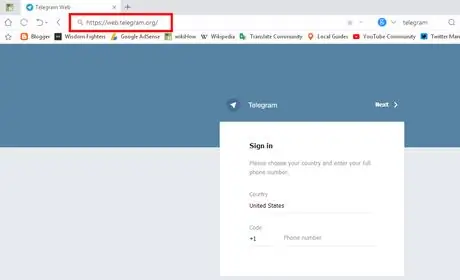
Samm 1. Külastage brauseris veebisaiti web.telegram.org
Avage oma arvutis brauser ja tippige aadressiribale web.telegram.org, seejärel vajutage klahvi Sisenema.
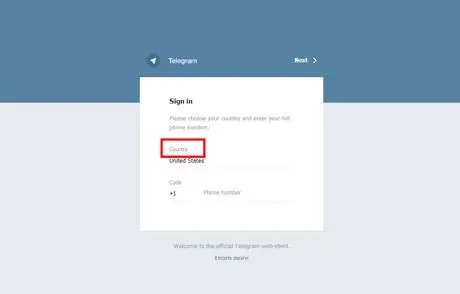
Samm 2. Valige riik
Klõpsake Riik ”Ja valige loendist oma riik. Päritoluriigi otsimiseks saate kasutada otsinguriba.
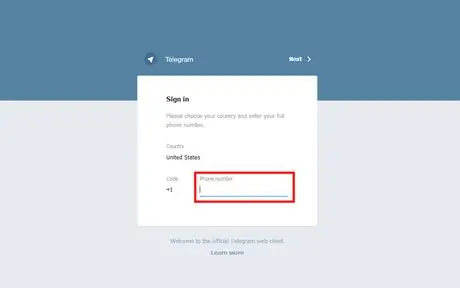
Samm 3. Sisestage telefoninumber
Sisestage väljale "Telefoninumber" kontole registreeritud telefoninumber (ilma riigikoodita) ja vajutage nuppu Sisenema või klõpsake " Edasi ”.
Kinnitage oma telefoninumber kuvatavas hüpikaknas
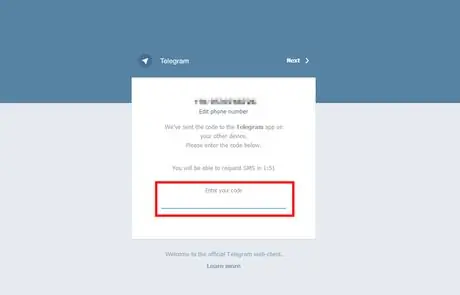
Samm 4. Sisestage kinnituskood
Telefoninumbri kinnitamisel saadab Telegram sellele numbrile kinnituskoodi. Sisestage kood väljale "Sisestage oma kood".
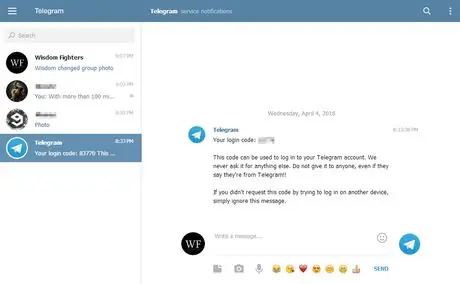
Samm 5. Valmis
Kui sisestate õige koodi, suunatakse teid automaatselt konto lehele. Ohutu!






